PS3 oynayabilir MP4? PS3, MP4 dosyalarını desteklediğini iddia etse de, bazen MP4'ten PS3 sorunu üzerinde çalamayabilirsiniz. MP4 en popüler video formatlarından biri olduğundan ve PS3 gerçekten de belirli MP4 videolarını oynatabildiğinden, bazı MP4 filmlerin PS3 ile neden uyumlu olmadığını daha fazla merak etmelisiniz. Bu makalede, esas olarak PS4'te hangi MP3 türünün oynanabileceği ve PS4'te her türlü MP3'ün nasıl oynatılacağı hakkında konuşacağız.

Tıpkı PS3'ün reklamı yaptığı gibi MP4 formatını da destekliyor. Ancak PS4'te MP3 oynatmak istiyorsanız, MP4 videolarının aşağıdaki standardı karşılaması gerekir:
1. MP4'ün video codec bileşeni PS3'te çalışmıyor
Video codec bileşeni veya ses codec bileşeni yalnızca PS3'te çalışmazsa, MP4'ün video codec bileşenini PS3 uyumlu olana dönüştürebilirsiniz.
2. İnternet üzerinden dağıtılan MP4 dosyalarında oynatma kısıtlaması vardır.
İlk yarı makaleden, PS3'ün neden MP4 oynatamadığını zaten biliyordunuz. Aşağıdaki bölümde, sadece MP4 dosyaları çalıştırırsanız PS3 sorununda oynatamazsanız, PS4'te MP3'ü nasıl oynatacağınızı göstereceğiz. Sorunu daha verimli bir şekilde çözmek için orijinal MP3'ü PS4 destekli MP3'e dönüştürmenize yardımcı olacak profesyonel bir PS4 Video Converter'a ihtiyacınız var. İlk olarak, bilgisayarınıza indirip yüklemelisiniz.
1. Adım MP4 dosyasını yükleyin
"Dosya Ekle" düğmesini tıklayarak MP4 dosyasını programa aktarın.

2. Adım Çıkış formatını seç
Sol taraftaki listeden "Profil", sekme "PS3, PS4" öğesini tıklayın ve ardından sağ sütundan PS4'te uyumlu MP3 formatları için farklı hazır ayarları seçin. "Gözat" sekmesine gidin ve açılan pencereden dönüştürülen MP4 videosu için hedef klasörü seçin.
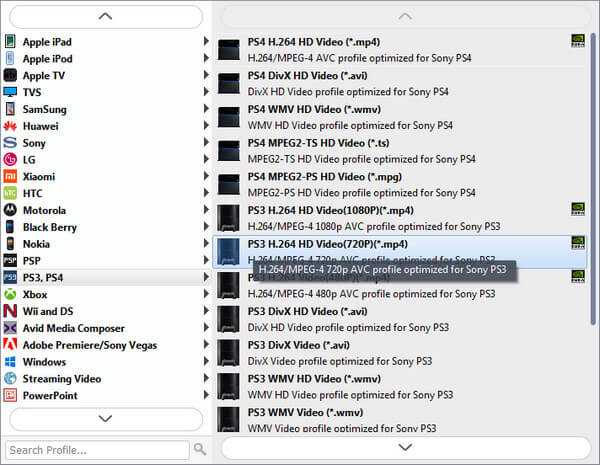
3. Adım MP4'ü PS3 destekli codec'e dönüştürme
"Convert" düğmesine tıklayın, orijinal MP4 dosyasını PS4'teki uyumlu codec MP3 dosyasına değiştirebilirsiniz.
4. Adım Dönüştürülen MP4'ü PS3'e aktarın
Dönüştürme işlemini tamamladığınızda, dosyayı bulmak ve MP4'ü PS3'e aktarmak için "Aç" düğmesini tıklayabilirsiniz. Bundan sonra, PS4'te MP3 dosyasını özgürce oynatabilirsiniz.
Notlar:
1. Bu güçlü video dönüştürücü, 3D formatlarını destekler, böylece PS3'te 4D MP3 oynatabilirsiniz.
2. MP4'ün yanı sıra, bu güçlü video dönüştürme yazılımı diğer formatları PS3 destekli MP4 olarak değiştirebilir. Bu şekilde, PSV'de MKV oyna.
3. MP4'ü sık kullanılan herhangi bir video / ses formatına dönüştürme özelliğine sahiptir. Onun yardımı ile, MP4 MP3 dönüştürmek.
Birinci yöntem: Bir USB Flash Sürücü kullanın.
Dönüştürülen MP4 dosyalarını, flash sürücünün ilk menüsündeki video klasörüne kopyalayıp yapıştırın. Bir klasör yoksa, bir klasör oluşturun ve bu dosyayı flash sürücünün ilk menüsünde "mp4 video" olarak adlandırın.
İkinci yöntem: PS3'teki medya sunucusu ayarını kullanarak.
Windows Media Player'ı başlatın ve PS3'ü açın. Bilinmeyen bir aygıtın (PS3) görüneceği Windows Media Player'da "Seçenekler" i tıklayın ve PS3 ile paylaşmak için "izin ver" düğmesine basın.
PS3'te "Şimdi Uygula" yı tıklayın ve "medya sunucusunda ara" yı seçin. Windows Media Simgesi otomatik olarak görünecektir.
Dönüştürülen MP3 dosyalarını bulmak ve PS4'e kopyalamak için PS3'teki "Windows Media" simgesine tıklayın.
Bu makaleyi okuduktan sonra, MP4 sorunu PS3'te oynatılamıyor artık sizi rahatsız etmeyecek. PS3 / PS4'ün MP4 filmlerinizi oynatmayacağı durumla karşılaştığınızda, MP4'ü uygun standarda dönüştürmek ve PS3'e aktarmak için yukarıdaki yöntemleri kullanabilirsiniz. Ve sonra PS3'te istediğiniz videoların keyfini çıkarabilirsiniz.